Jedwali la yaliyomo
Katika makala haya nitakuonyesha njia 3 jinsi unavyoweza kuongeza viungo kwenye kitabu chako cha kazi cha Excel ili kusogeza kwa urahisi kati ya laha nyingi za kazi. Pia utajifunza jinsi ya kubadilisha lengwa la kiungo na kurekebisha umbizo lake. Ikiwa hauitaji kiungo tena, utaona jinsi ya kukiondoa kwa haraka.
Ikiwa wewe ni mtelezi halisi wa Intaneti, unajijua mwenyewe kuhusu pande angavu za viungo. Kubofya viungo unaweza kupata mara moja kupata taarifa nyingine bila kujali iko wapi. Lakini unajua faida za viungo vya lahajedwali katika vitabu vya kazi vya Excel? Wakati umefika wa kuzigundua na kuanza kutumia kipengele hiki kizuri cha Excel.
Mojawapo ya njia unazoweza kutumia viungo vya lahajedwali kwa matumizi mazuri ni kuunda jedwali la yaliyomo kwenye kitabu chako cha kazi. Viungo vya ndani vya Excel vitakusaidia kuruka haraka hadi sehemu muhimu ya kitabu cha kazi bila kuwinda kupitia laha nyingi za kazi.
Jedwali la Yaliyomo:
Ingiza kiungo katika Excel
Iwapo unahitaji kuongeza kiungo katika Excel 2016 au 2013, unaweza kuchagua mojawapo ya aina zifuatazo aina za kiungo: kiungo cha faili iliyopo au mpya, kwa ukurasa wa wavuti au e- barua pepe. Kwa kuwa mada ya makala haya ni kuunda kiungo kwa lahakazi nyingine katika kitabu hicho cha kazi, hapa chini utapata njia tatu za kufanya hivyo.
Ongeza kiungo kutoka kwenye menyu ya muktadha
The njia ya kwanza ya kuunda kiungondani ya kitabu kimoja cha kazi ni kutumia amri ya Kiungo .
- Chagua kisanduku unapotaka kuingiza kiungo.
- Bofya-kulia kwenye kisanduku na uchague Chaguo la Hyperlink kutoka kwa menyu ya muktadha.
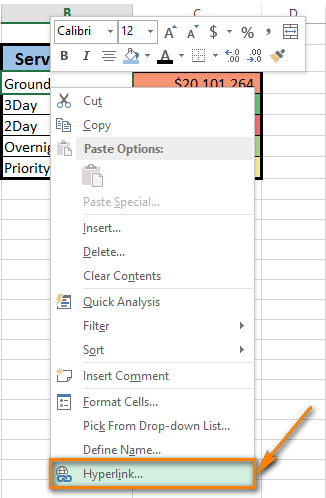
Dirisha la mazungumzo la Chomeka Hyperlink linaonekana kwenye skrini.
- Chagua Weka katika Hati Hii katika sehemu ya Unganisha kwa ikiwa jukumu lako ni kuunganisha kisanduku kwenye eneo mahususi katika kitabu kimoja cha kazi.
- Chagua laha ya kazi ambayo ungependa kuunganisha kwayo katika Au chagua mahali katika hati hii sehemu.
- Ingiza anwani ya seli katika Chapa rejeleo la seli 2> kisanduku ikiwa unataka kuunganisha kwa kisanduku fulani cha lahakazi nyingine.
- Ingiza thamani au jina kwenye kisanduku cha Nakala ili kuonyesha ili kuwakilisha kiungo kwenye kisanduku.
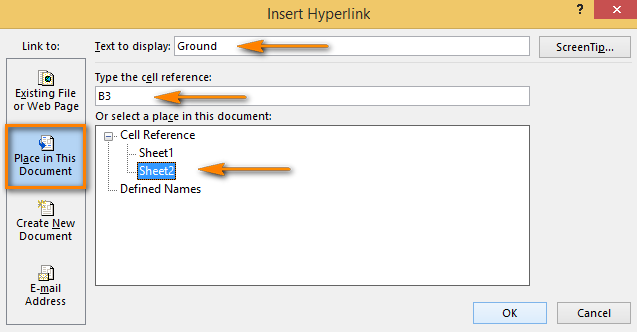
- Bofya Sawa .
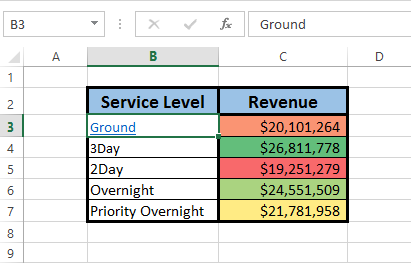
Maudhui ya seli yanapigwa mstari na kuangaziwa kwa bluu. Ina maana kwamba seli ina kiungo. Ili kuangalia kama kiungo kinafanya kazi, weka kielekezi juu ya maandishi yaliyopigiwa mstari na ubofye juu yake ili kwenda mahali palipobainishwa.
Kitendaji cha Excel HYPERLINK
Excel ina Kitendaji cha HYPERLINK ambacho unaweza pia kutumia kuunda viungo kati ya lahajedwali kwenye kitabu cha kazi . Iwapo huna uwezo wa kuingiza fomula za Excel mara moja kwenye upau wa Mfumo, fanya yafuatayo:
- Chagua kisanduku ambacho ungependa kuongeza kiungo.
- Nendakwa Maktaba ya Utendaji kwenye kichupo cha MFUMO .
- Fungua Tafuta & Rejelea orodha kunjuzi na uchague HYPERLINK .
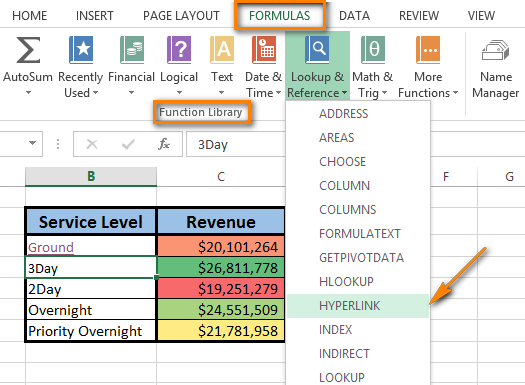
Sasa unaweza kuona jina la chaguo la kukokotoa kwenye upau wa Mfumo . Ingiza tu hoja mbili za chaguo za kukokotoa zifuatazo za HYPERLINK kwenye kidirisha cha kidirisha: link_location na friendly_name .
Kwa upande wetu link_location inarejelea kisanduku maalum katika lahakazi lingine la Excel na jina_la_rafiki ni maandishi ya kuruka ya kuonyesha kwenye kisanduku.
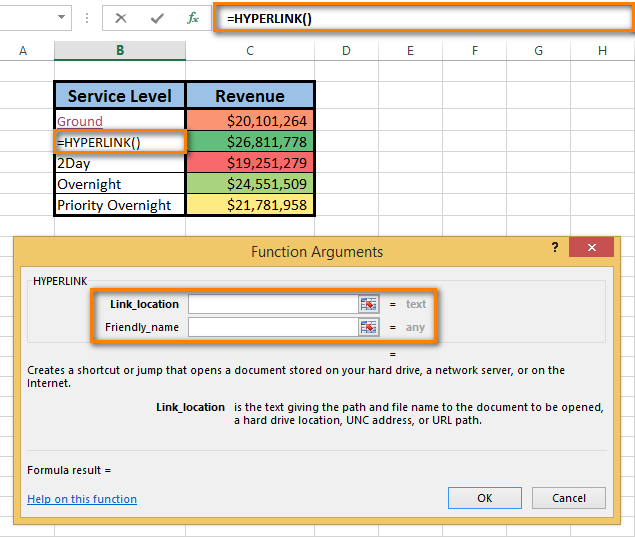
Kumbuka. Si lazima kuweka friendly_name. Lakini ikiwa unataka hyperlink ionekane safi na wazi, ningependekeza kuifanya. Usipoandika friendly_name, kisanduku kitaonyesha kiungo_location kama maandishi ya kuruka.

Kidokezo. Ikiwa hujui ni anwani gani ya kuingiza, tumia tu ikoni ya Chagua masafa ili kuchagua kisanduku lengwa.
Anwani inaonekana kwenye kisanduku cha maandishi cha Link_location .

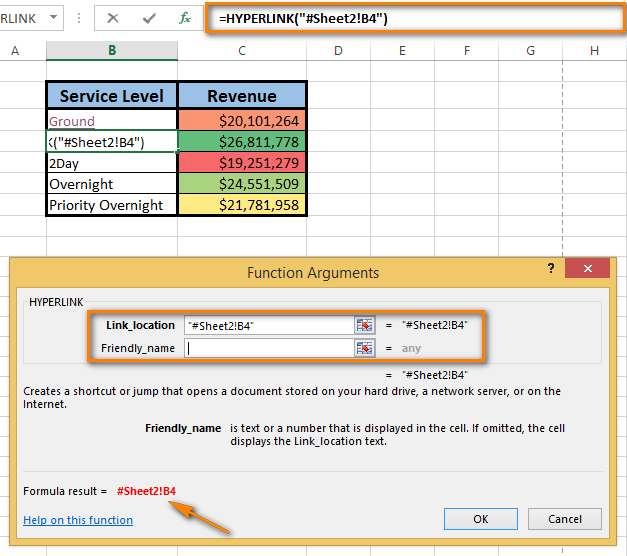
Kumbuka. Ni muhimu kuandika ishara ya nambari. Inaonyesha kuwa eneo liko ndani ya kitabu cha kazi cha sasa. Ukisahau kukiingiza, kiungo hakitafanya kazi na hitilafu itaonekana unapokibofya.
Unapohamia kwenye kisanduku cha maandishi cha Jina_Kirafiki , utaona matokeo ya fomula. katika kona ya chini kushoto ya KaziKidirisha cha hoja.
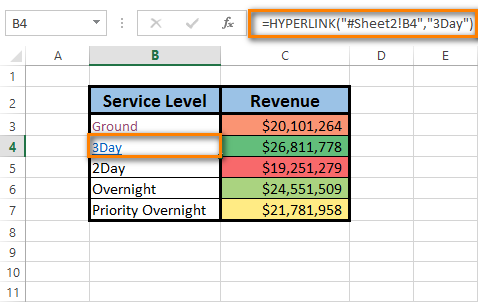
Huyu hapa! Kila kitu ni kama inavyopaswa kuwa: fomula iko kwenye upau wa Mfumo, kiunga kiko kwenye seli. Bofya kiungo ili kuangalia kinapofuata.
Ingiza kiungo kwa kuburuta na kudondosha seli
Njia ya haraka zaidi ya kuunda viungo ndani ya kitabu kimoja cha kazi ni kutumia mbinu ya kuburuta na kudondosha . Acha nikuonyeshe jinsi inavyofanya kazi.
Kwa mfano, nitachukua kitabu cha kazi cha laha mbili na kuunda kiungo katika Laha ya 1 kwa kisanduku katika Laha 2.
Kumbuka. Hakikisha kuwa kitabu cha kazi kimehifadhiwa kwa sababu njia hii haifanyi kazi katika vitabu vipya vya kazi.
- Chagua kisanduku cha kiungo cha kiungo kwenye Laha 2.
- Elekeza kwenye mojawapo ya mipaka ya kisanduku na bofya kulia.
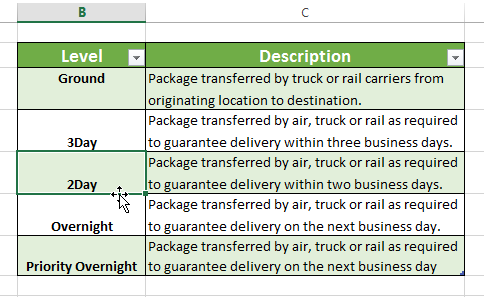
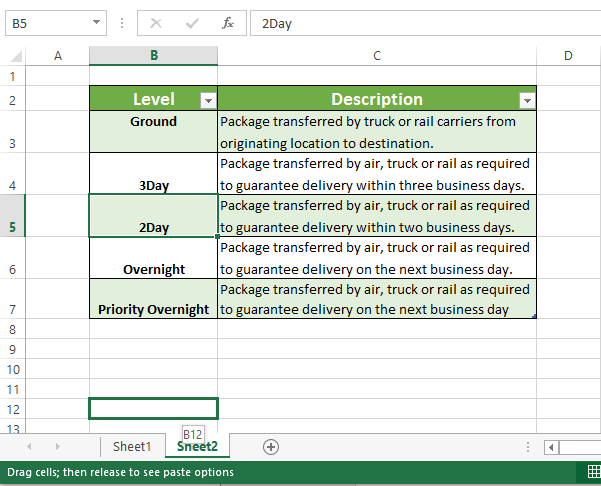
Kubonyeza kitufe cha Alt hukupeleka kwenye laha nyingine kiotomatiki. Mara baada ya Jedwali la 1 kuwashwa, unaweza kuacha kushikilia ufunguo.
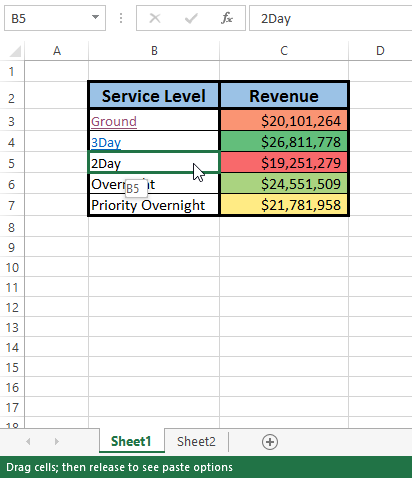
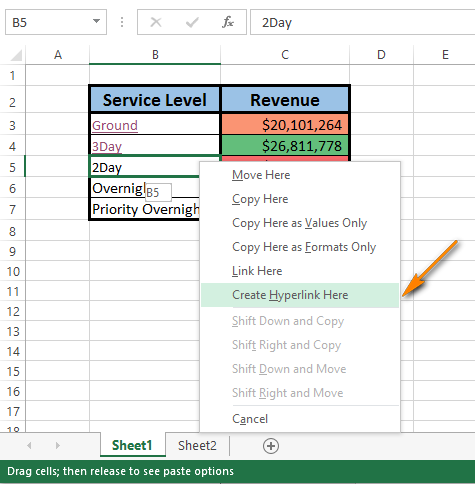
Baada ya kufanya hivyo, kiungo kitatokea kwenye kisanduku. Unapobofya, utabadilisha hadi lengwakisanduku katika Laha 2.
Bila shaka kuburuta ndiyo njia ya haraka sana ya kuingiza kiungo kwenye lahakazi ya Excel. Inachanganya shughuli kadhaa katika hatua moja. Inakuchukua muda kidogo, lakini umakini zaidi wa umakini kuliko njia zingine mbili. Kwa hivyo ni juu yako ni njia gani
uende.
Hariri kiungo
Unaweza kuhariri kiungo kilichopo kwenye kitabu chako cha kazi kwa kubadilisha lengwa, mwonekano wake. , au maandishi yanayotumika kuiwakilisha.
Badilisha mahali pa kiungo
Makala haya yanashughulikia viungo kati ya lahajedwali za kitabu cha kazi sawa, mahali kiungo kikienda katika kesi hii ni kisanduku maalum kutoka. lahajedwali nyingine. Ikiwa ungependa kubadilisha lengwa la kiungo, unahitaji kurekebisha rejeleo la seli au uchague laha nyingine. Unaweza kufanya yote mawili, ikibidi.
- Bofya-kulia kiungo unachotaka kuhariri.
- Chagua Hariri Kiungo kutoka kwenye menyu ibukizi.
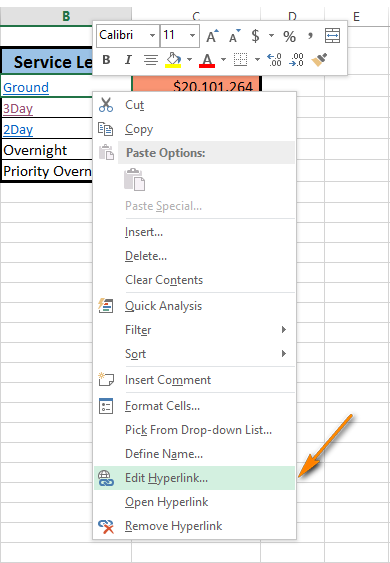
Kisanduku cha mazungumzo cha Hariri Hyperlink kinaonekana kwenye skrini. Unaona kwamba inaonekana sawa na kidirisha cha Chomeka Hyperlink na ina sehemu na mpangilio unaofanana.
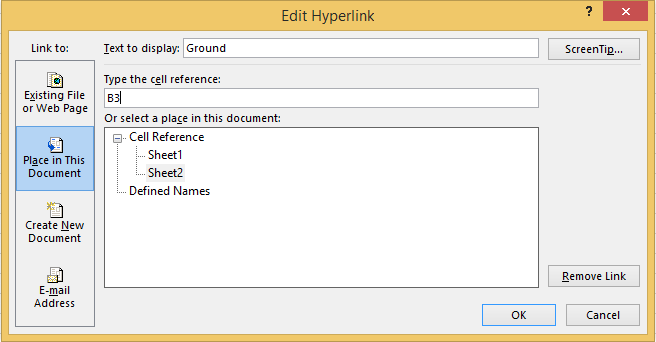
Kumbuka. Kuna, angalau, njia mbili zaidi za kufungua mazungumzo ya Hariri Hyperlink . Unaweza kubofya Ctrl + K au ubofye Hyperlink katika kikundi cha Viungo kwenye kichupo cha WEKA . Lakini usisahau kuchagua kisanduku kinachohitajika kabla ya kuifanya.
Kumbuka. Iwapo utatumia Njia ya 2 kuongeza kiungo katika Excel, unahitaji kuhariri fomula ili kubadilisha lengwa la kiungo. Teua kisanduku kilicho na kiungo, kisha uweke kishale kwenye upau wa Mfumo ili kuihariri.
Rekebisha umbizo la kiungo
Mara nyingi viunganishi huonyeshwa kama maandishi yaliyopigiwa mstari. ya rangi ya bluu. Ikiwa mwonekano wa kawaida wa maandishi ya kiungo unaonekana kuwa ya kuchosha na ungependa kujitenga na umati, endelea na usome hapa chini jinsi ya kufanya hivyo:
- Nenda kwenye Mitindo kikundi kwenye kichupo cha NYUMBANI .
- Fungua orodha ya Mitindo ya Kiini .
- Bofya kulia kwenye Kiungo cha Hyper ili badilisha mwonekano wa kiungo ambacho hakikubofya. Au bofya kulia Kiungo Kilichofuata ikiwa kiungo hicho kiliwashwa.
- Chagua chaguo la Badilisha kutoka kwenye menyu ya muktadha.
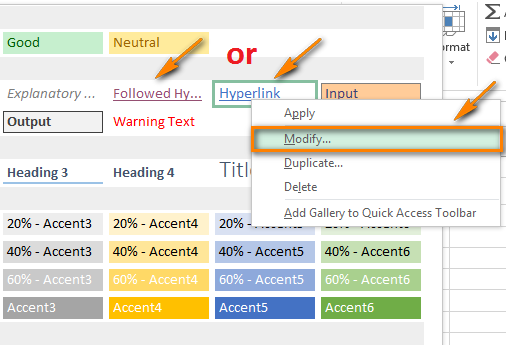
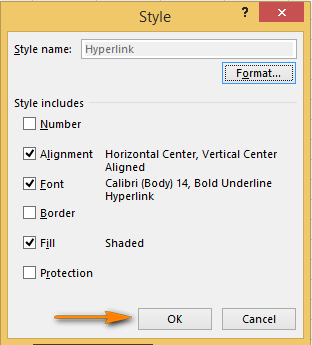
Sasa unaweza kufurahia mtindo mpya wa mtu binafsiya viungo kwenye kitabu chako cha kazi. Zingatia kwamba mabadiliko uliyofanya yanaathiri viungo vyote kwenye kitabu cha kazi cha sasa. Huwezi kubadilisha mwonekano wa kiungo kimoja.
Ondoa kiungo
Itakuchukua sekunde chache na hakuna juhudi za kufuta kiungo kwenye lahakazi.
- Bofya-kulia kiungo unachotaka kuondoa.
- Chagua chaguo la Ondoa Hyperlink kwenye menyu ibukizi.
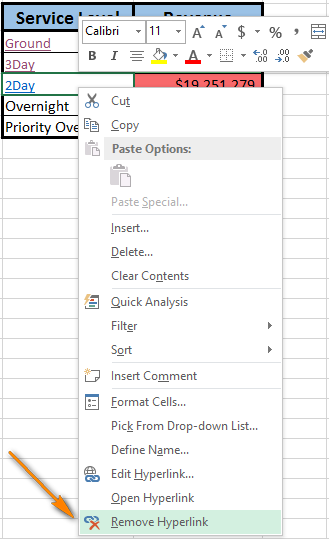
Maandishi yanasalia kwenye kisanduku, lakini si kiungo tena.
Kumbuka. Ikiwa ungependa kufuta kiungo na maandishi yanayokiwakilisha, bofya kulia kisanduku kilicho na kiungo na uchague chaguo la Futa Yaliyomo kwenye menyu.
Ujanja huu hukusaidia futa kiungo kimoja. Iwapo ungependa kujua jinsi ya kuondoa viungo vingi (zote) kutoka lahakazi za Excel kwa wakati mmoja, fuata kiungo cha chapisho letu la awali la blogu.
Ninatumai kuwa katika makala haya uliona urahisi na ufanisi wa kutumia ndani. viungo kwenye kitabu cha kazi. Mibofyo michache tu ili kuunda, kuruka na kugundua maudhui makubwa ya hati changamano za Excel.

